在Win11系统中,下载速度被限制可能会给用户带来不便和困扰,影响系统使用效率和体验。有些用户在使用Win11系统时可能会遇到下载速度被限制的问题,无法下载文件或速度过慢。本文将为你介绍Win11下载速度被限制的问题解决方法,包括检查网络设置、优化系统设置等多种方法。通过本文的指导,你可以轻松解决Win11下载速度被限制的问题,提高下载效率和速度,让你的系统使用更加顺畅和愉悦。
Win11下载速度被限制的解决方法:
1、右击下方任务栏中的开始,选择菜单选项中的"运行"打开。
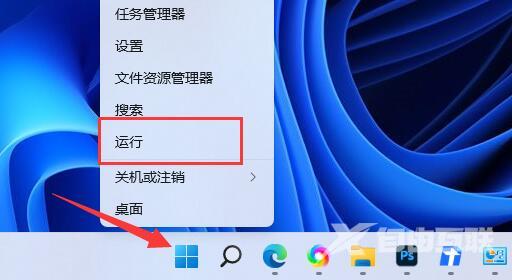
2、在打开的窗口中输入"gpedit.msc",点击确定打开。
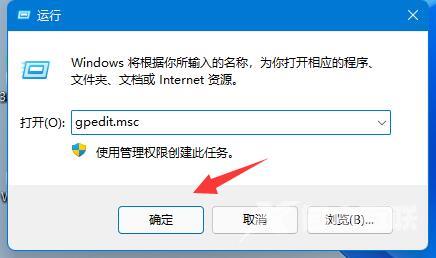
3、进入组策略编辑器后,点击左侧"计算机配置"下方的"管理模板"。
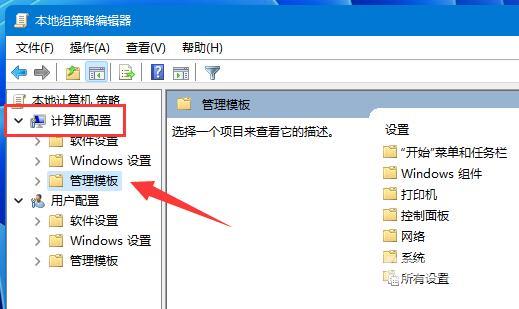
4、接着点击下方的"网络"选项,找到右侧中的"QoS数据包计划程序"双击打开。
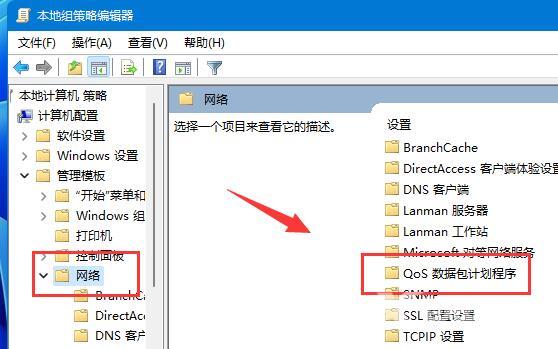
5、然后双击打开其中的"限制可保留宽带"。
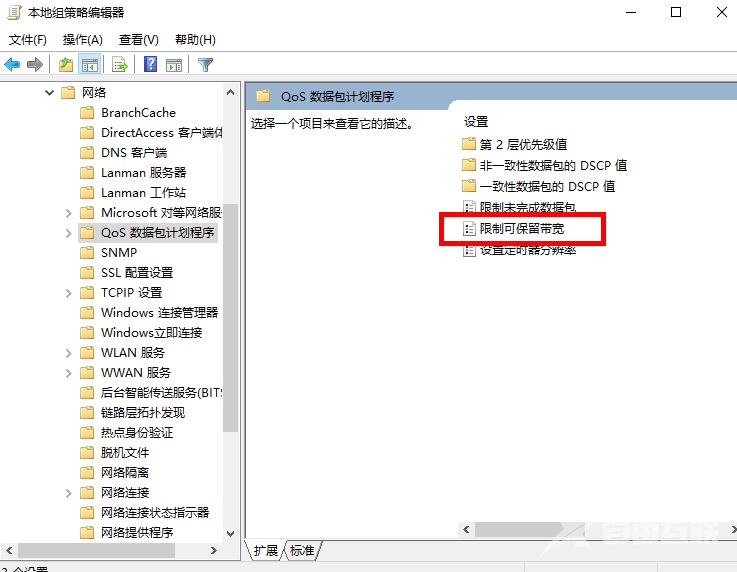
6、最后在打开的窗口中,将左上角的"已启用"勾选上,并将下方的"宽带限制"改为"0",点击确定保存就可以了。
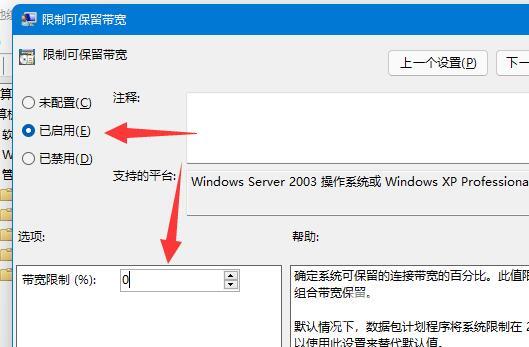
郑重声明:本文由网友发布,不代表盛行IT的观点,版权归原作者所有,仅为传播更多信息之目的,如有侵权请联系,我们将第一时间修改或删除,多谢。